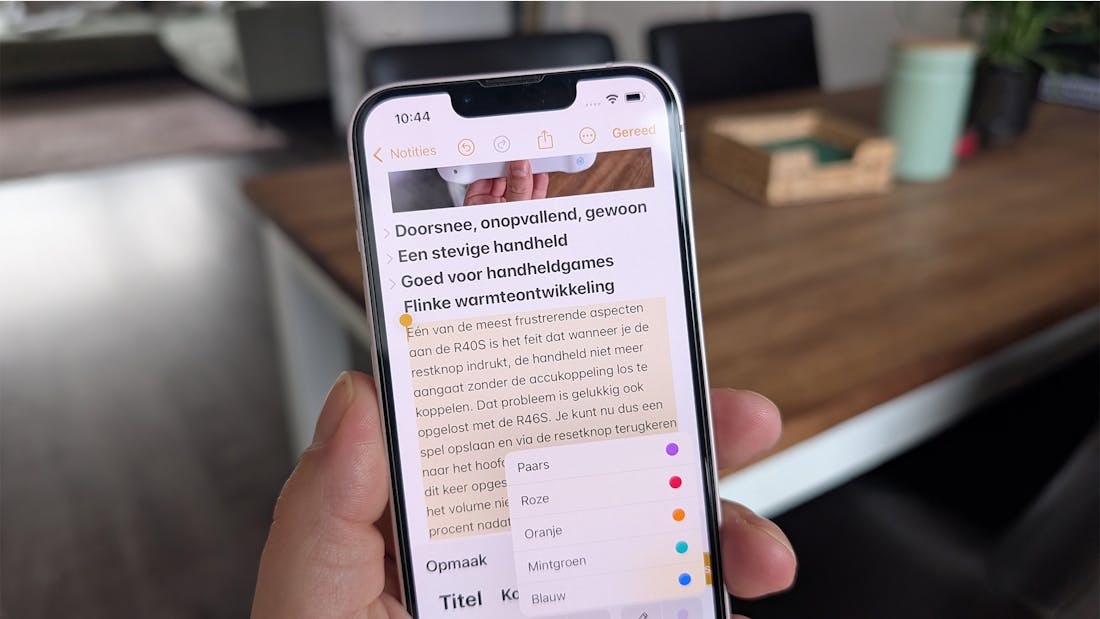6 manieren om je digitale gegevens te beschermen
Online veiligheid wordt met de dag belangrijker. Denk maar aan de persoonlijke of zakelijke accounts die worden gehackt, gegevens die worden vergrendeld of gestolen, persoonlijke informatie die wordt gedeeld. Het komt helaas steeds vaker voor. Hackers komen onder andere binnen via je online accounts of een onbeveiligd netwerk dat je gebruikt tijdens het internetten. Gelukkig zijn er een aantal dingen die je kunt doen om jouw digitale data beter te beschermen.
#brandedcontent - Dit artikel is tot stand gekomen in samenwerking met Bitdefender
1. Bescherm je apparaten
Zorg er allereerst voor dat niet iedereen zomaar gebruik kan maken van jouw computer, telefoon of tablet. Beveilig je apparaten met een wachtwoord, vingerafdruk of Face ID en het liefst een combinatie daarvan. Hoe persoonlijker, hoe beter. Zo hoef je jouw digitale apparaten niet altijd en overal in het oog te houden en kun je bijvoorbeeld met een gerust hart een keer van je werkplek weglopen. Vergeet dan alleen niet je apparaten te vergrendelen.
2. Beveilig je accounts
Naast de digitale apparaten die je gebruikt is het nog belangrijker om ook je accounts goed te beveiligen. Creëer veilige wachtwoorden, gebruik niet overal dezelfde en wijzig je wachtwoorden regelmatig. Stel daarnaast, waar mogelijk, tweestapsverificatie in om je accounts nóg beter te beveiligen.
Veilige wachtwoorden
Veel mensen gebruiken nog steeds dezelfde (veel te eenvoudige) wachtwoorden voor verschillende online accounts. Zo maak je het hackers wel heel makkelijk. Beveilig je accounts daarom vanaf nu met unieke én moeilijk te kraken wachtwoorden. En wijzig al je wachtwoorden eens in de zoveel tijd. Vind je dat een heel gedoe? Een Password Manager maakt het eenvoudig om veilige wachtwoorden aan te maken, te bewaren en te gebruiken vanaf je computer, telefoon en tablet.
Tweestapsverificatie
Met tweestapsverificatie zorg je ervoor dat een wachtwoord alleen niet voldoende is om in te loggen. Zo kun je op een iPhone Face ID combineren met een pincode en/of een duimafdruk. Ook kun je er steeds vaker voor kiezen om bij het inloggen in accounts per sms of mail een extra inlogcode te ontvangen. Daarnaast zijn er apps als Authy, Microsoft Authenticator en Google Authenticator, die je helpen een tweede beveiligingslaag toe te voegen aan je accounts. Zo voorkom je dat hackers met alleen een gestolen wachtwoord kunnen inloggen. En een extra voordeel: je bent meteen gewaarschuwd wanneer je een inlogcode ontvangt, terwijl je niet zelf probeerde in te loggen.
Lees meer Bitdefender Total Security
3. Gebruik een beveiligde verbinding
Ga je op vakantie of werk je vanaf een openbare locatie als de bibliotheek of bijvoorbeeld een koffietent? Gebruik dan tijdens het internetten altijd een beveiligde verbinding om hackers buiten te houden. Onveilige openbare netwerken vormen voor hackers namelijk een makkelijke manier om binnen te komen op jouw systeem. Om dat te voorkomen kun je van je smartphone eenvoudig een beveiligd WiFi-netwerk, ook wel een hotspot genoemd, maken om je apparaten mee te verbinden. Zo surf je overal binnen de Europese Unie een stuk veiliger via het mobiele abonnement dat je ook in Nederland gebruikt.
Is jouw mobiele abonnement geen optie, omdat je bijvoorbeeld een beperkt abonnement hebt of omdat je buiten de EU reist? Maak dan op een veilige manier gebruik van openbare gratis netwerken. Dit doe je door middel van een VPN (Virtual Private Network). Door eenvoudig software, zoals Bitdefender Premium VPN, op je digitale apparaat te installeren zorg je ervoor dat jouw internetverkeer wordt versleuteld en beveiligd.
©PXimport
4. Update je software
Zorg dat al je apps en programma’s altijd up-to-date zijn om veroudering van software te voorkomen. In updates van bijvoorbeeld Windows en macOS voor je computer, maar ook apps en besturingssystemen voor je telefoon en tablet worden namelijk niet alleen nieuwe functionaliteiten gedeeld. Vaak bevatten updates ook bugfixes en wijzigingen die zwakke plekken in de software beveiligen om zo je laptop, telefoon of tablet minder kwetsbaar en toegankelijk te maken voor hackers.
Installeer beveiligingssoftware Beveiligingssoftware, zoals Bitdefender Total Security, beschermt je digitale systemen door constant in de gaten te houden of er iets verdachts te vinden is op je apparaten. Dat kan bijvoorbeeld een virus of malware (onveilige software) zijn. Signaleert de beveiligingssoftware iets? Dan krijg je direct een waarschuwing waarna je actie kunt ondernemen. Dergelijke scans kun je handmatig uitvoeren, maar nog beter is het om deze automatisch in te stellen. Zo worden je apparaten regelmatig gecheckt, ook wanneer je er zelf een keer niet aan denkt. Let wel op dat het van belang is om ook je beveiligingssoftware up-to-date te houden. Doe je dat niet dan kun je zomaar meer risico lopen tijdens het gebruik van je digitale apparaten.
5. Maak back-ups
Voor het geval dat er toch iets gebeurt, is het van belang om regelmatig back-ups te maken. Zo voorkom je dat je alles kwijtraakt. Er zijn verschillende manieren om dat te doen. Denk bijvoorbeeld aan iCloud of Apple Time Machine als je gegevens van je iPhone, iPad of Macbook wilt veiligstellen. En ook voor Android zijn er verschillende manieren en apps om een back-up te maken. Waaronder de ingebouwde functie in het mobiele besturingssysteem waarmee je eenvoudig gegevens in je Google-account opslaat. Daarnaast kun je natuurlijk zelf documenten, foto’s, video’s en andere data handmatig op een externe schijf back-uppen. Let er wel op dat niet altijd al je gegevens worden meegenomen in de aangeboden manieren om een back-up te maken. Verdiep je dus in wat voor jouw apparaten en besturingssysteem het beste werkt.
Zoek je na het lezen van deze tips een manier om jouw digitale apparaten eenvoudig te beveiligen? Bitdefender scoorde in maart van dit jaar op Kieskeurig.nl de beste reviews met Bitdefender Total Security, een beveiligingspakket dat je naar wens kunt uitbreiden met Premium VPN en een Password Manager. Zo installeer je eenvoudig een antivirusscanner en heb je toegang tot een VPN-verbinding en Password Manager om er alles aan te doen om jouw gegevens veilig te houden.
©PXimport